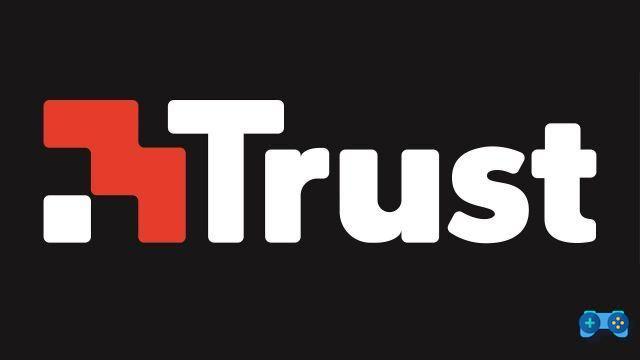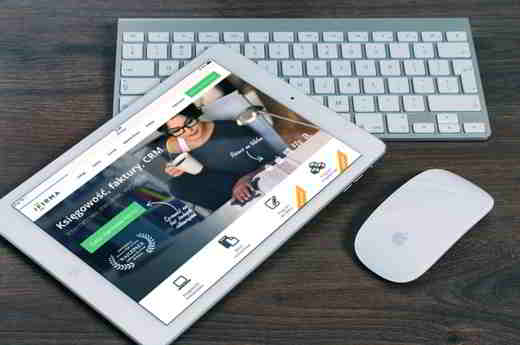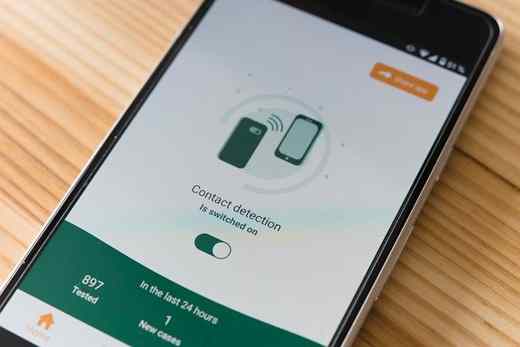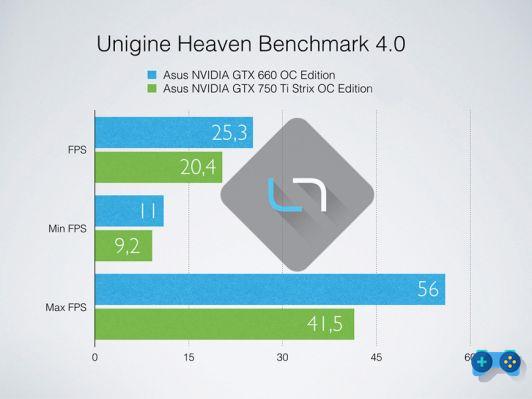Vous avez supprimé par erreur le pilote HID clavier et avez-vous remarqué que la souris a également cessé de fonctionner ? Putain de vrais ennuis ! Vous devrez nécessairement réinstaller les pilotes du clavier et de la souris, c'est pourquoi dans cet article je vais vous révéler comment le faire en quelques étapes simples.
Continuez à lire pour le découvrir comment réinstaller les pilotes du clavier et de la souris.
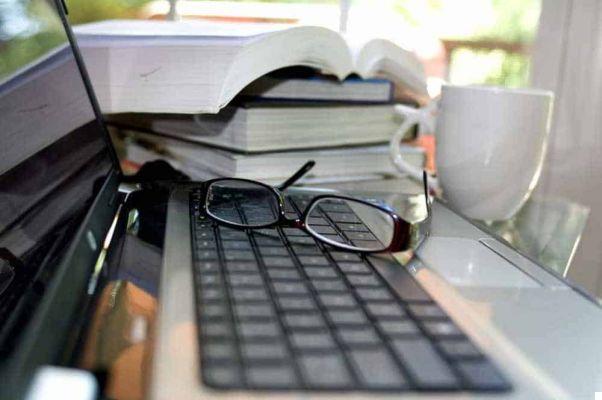
Commençons par dire que les lecteurs HID (Human Interface Device) vous permettent de reconnaître les claviers et les souris. Un support est installé pour chacun de ces appareils.
Ce dernier gère les réglages et permet un fonctionnement correct. Si vous avez désinstallé par erreur les pilotes HID vous pouvez suivre deux chemins : celui de déconnecter et reconnecter le clavier et la souris. Assurez-vous que votre PC est connecté à Internet et laissez Windows le faire. S'il n'y a pas de problèmes, le système d'exploitation devrait reconnaître automatiquement les deux périphériques en toute sécurité et réinstallera lui-même les bons pilotes. Si cela n'arrive pas réinstaller les pilotes du clavier et de la souris nécessite une intervention manuelle.
Obtenez donc un PC avec des HID présents. Allez dans le répertoire racine et sélectionnez le dossier PILOTESà l'intérieur System32. Copia i fichier : hidclass.sys, hidparse.sys e hidusb.sys.
Enfin, enregistrez-les sur une clé USB.
Passez au dossier Inf trouvé dans l'annuaire Windows. Ici copiez le fichier input.inf. Accédez au PC sur lequel HID a été désinstallé et copiez les fichiers nouvellement extraits dans les mêmes dossiers que le système d'exploitation.
Faites attention au placement. Si vous vous trompez, vous ne pourrez pas réinstaller les pilotes du clavier et de la souris et donc le support HID.
Selon la marque et le modèle de clavier et de souris, vous pouvez également contacter le site officiel du fabricant. Pour ce faire, il vous suffit de rechercher les spécifications de l'appareil, de télécharger les bons pilotes et de les installer sur votre PC. Si vous utilisez Windows 10, vous n'aurez certainement à vous soucier de rien. Le nouveau système d'exploitation utilise une excellente base de données à partir de laquelle il prend les pilotes sans aucune intervention directe.

Quant au Mac par contre Magic Mouse 2, magic Keyboard e Magic Trackpad 2 ne fonctionne pas, assurez-vous :
- que les batteries rechargeables intégrées sont présentes et chargées ;
- que les appareils sont allumés (les appareils indiqués ont tous un interrupteur à glissière) ;
- que la fonction Bluetooth est active (Apple > Préférences Système > Bluethooth) ;
- qu'il n'y a pas d'interférence de signal.
Si tu dois restaurer les pilotes de la souris et du clavier su Mac via USB, déconnectez tous les appareils : imprimantes, scanners, souris, claviers, etc. Rebranchez le clavier et la souris et assurez-vous que les connecteurs USB sont correctement insérés. Si vous avez un Magic Keyboard, assurez-vous que le câble Lightning vers USB est correctement connecté au port Lightning situé à l'arrière du clavier.
Si les touches du clavier ne fonctionnent pas, branchez le clavier sur les autres ports USB et voyez si le voyant Caps Lock s'allume lorsque vous appuyez sur la touche correspondante. Enfin, assurez-vous que le câble du clavier fonctionne, essayez peut-être d'utiliser un autre câble Lightning vers USB.